Remediați Google Voice Nu am putut finaliza apelul dvs
Miscellanea / / July 14, 2022
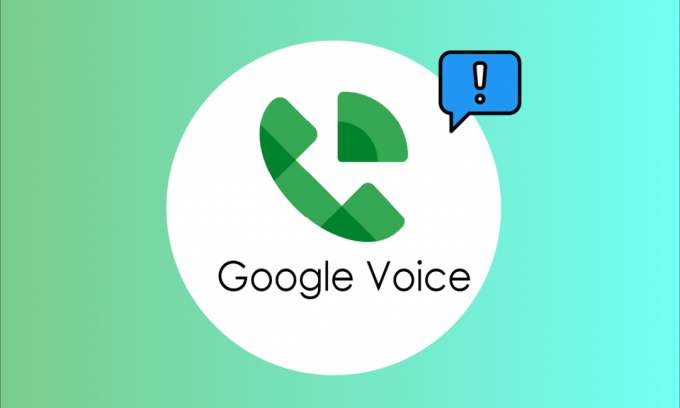
Lansată pentru prima dată în martie 2009, aplicația Google Voice a fost dezvoltată de Google LLC. Aplicația Google Voice funcționează ca serviciu de telefonie, oferind utilizatorilor Contului Google un număr de telefon din Statele Unite. Aplicația Google Voice a crescut în popularitate în Statele Unite datorită interfeței sale ușor de urmărit și a conectivității excelente. În ciuda popularității în creștere, utilizatorii se confruntă adesea cu multe erori și erori în timpul utilizării aplicației. Una dintre astfel de erori este un mesaj precum Google Voice, nu am putut finaliza apelul în timp ce încercam să conectăm un apel. Citiți acest articol pentru a remedia problema cu apelul Google Voice nu a putut finaliza.

Cuprins
- Cum să remediați Google Voice Nu am putut finaliza apelul dvs
- Metoda 1: Metode de bază de depanare
- Metoda 2: Actualizați aplicația Google Voice
- Metoda 3: Modificați setările de date
- Metoda 4: Ștergeți cookie-urile aplicației și memoria cache
- Metoda 5: Reinstalați aplicația Google Voice
- Metoda 6: Configurați Google Voice corect
- Metoda 7: Contactați asistența
- Metodă suplimentară: pași de depanare pentru browserele web
Cum să remediați Google Voice Nu am putut finaliza apelul dvs
Google LCC a dezvoltat aplicația Google Voice cu o interfață și o experiență de utilizator sofisticate. Cu toate acestea, uneori, utilizatorii pot întâmpina anumite probleme de conectivitate în timp ce încearcă să efectueze un apel folosind aplicația. Pot exista mai multe motive pentru această problemă, care sunt enumerate mai jos.
- Probleme cu conexiunea Wi-Fi
- Probleme cu conexiunea de date mobile
- Probleme cu contul Google și contul Google Voice
- Probleme cu setările de date din aplicație
- Probleme din cauza cookie-urilor și a datelor din cache
- Probleme din cauza versiunii vechi a aplicației
- Probleme din cauza instalării defectuoase a aplicației
- Probleme când apelați în mod repetat aceeași problemă
- Dacă contul dvs. este interzis temporar din cauza apelurilor în masă sau a mesajelor text
Următorul ghid vă va oferi toate soluțiile posibile pentru a rezolva problema cu apelul Google Voice nu a putut finaliza.
Notă: Deoarece smartphone-urile nu au aceleași opțiuni de setări și variază de la producător la producător, prin urmare, asigurați-vă setările corecte înainte de a modifica oricare. Acest ghid a fost încercat pe OnePlus Nord 5G.
Metoda 1: Metode de bază de depanare
Înainte de a continua, urmați aceste remedieri de bază pentru a rezolva problema cel mai devreme.
Metoda 1A: Asigurați-vă că Wi-Fi este conectat
Google Voice este accesibil numai prin Internet; prin urmare, veți avea nevoie de o conexiune stabilă la Internet sau Wi-Fi. Pentru a utiliza serviciile Google Voice, trebuie să vă asigurați că aveți o conexiune Wi-Fi activă și stabilă. Puteți urma acești pași pentru a vă verifica conexiunea Wi-Fi.
- Asigurați-vă că dvs Routerul Wi-Fi este pornit.
- Asigurați-vă că dvs mobilul este conectat la routerul dvs. Wi-Fi.
- Asigurați-vă că routerul dvs. Wi-Fi are un conexiune stabilă la internet.
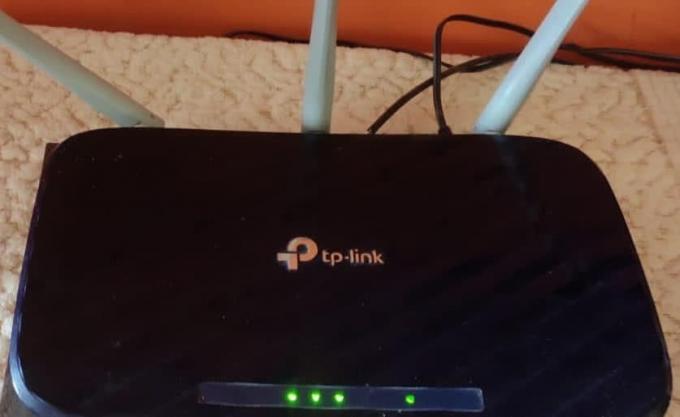
Metoda 1B: Asigurați-vă că datele dvs. mobile sunt activate și funcționează bine
Dacă nu utilizați o conexiune Wi-Fi pentru aplicația Google Voice, puteți utiliza în continuare date mobile pentru a accesa serviciile. Cu toate acestea, când datele mobile nu sunt activate, este posibil să primiți erori precum Google Voice nu a putut finaliza apelul. Puteți evita această problemă pur și simplu pornind datele mobile. Urmați următorii pași pentru a activa datele mobile pe telefon.
1. Glisați în jos bara de notificare de sus pentru a deschide panoul de notificare pe dispozitivul dvs.
2. Atingeți pe De date mobile opțiunea pentru porniți-l.
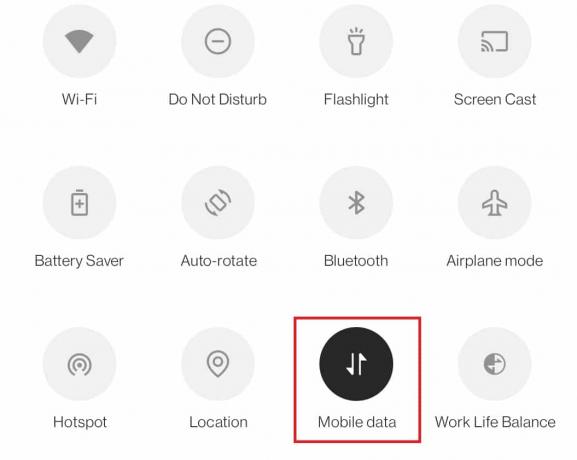
Metoda 1C: Asigurați-vă că contul dvs. Google Voice funcționează bine
Unul dintre motivele pentru care este posibil să primiți o eroare precum Google Voice, nu v-am putut finaliza apelul este că există o problemă cu contul dvs. Google Voice. Puteți încerca următorii pași pentru a vă asigura că contul funcționează bine:
- Încercând Logare în contul dvs. Google Voice folosind dvs browser pentru laptop sau PC.
- Încearcă efectua un apel folosind Google Voice de pe o interfață pentru laptop/PC.
Metoda 1D: Verificări preliminare suplimentare
- Dacă nu puteți efectua apeluri, asigurați-vă că v-ați conectat cu acreditările corecte.
- Verifică dacă ai suficiente credite de apelare pentru a efectua un apel.
- De asemenea, asigurați-vă că numărul de telefon este formatat corect, adică introduceți codul de țară corespunzător.
- Încercați să suni alte persoane de contact pentru a ști dacă problema ține de aplicație sau de numărul de contact.
- Verificați dacă Google Voice este disponibil în țara dvs. Puteți afla despre asta pe Pagina de ajutor Google Voice.

- Dacă utilizați Google Voice folosind un cont de școală sau de serviciu, contactați admin pentru a-ți obține licența.
- Dacă contul dvs. este interzis, aștepta pentru ridicarea interdicției temporare.
- Dacă încercați să apelați în mod repetat la același număr de contact, încercați să contactați după ceva timp deoarece ar putea duce la apeluri spam.
Citește și:Cum să dezactivezi OK Google pe Android
Mai jos sunt remediile pentru a rezolva problema pe un dispozitiv Android.
Notă: The aplicația Google Voice funcționează ca un serviciu telefonic, oferind utilizatorilor Contului Google un număr de telefon din Statele Unite. Cu toate acestea, utilizatorii cu Google Workspace din țări precum Canada, Danemarca, Franța, Țările de Jos, Portugalia, Spania, Suedia, Elveția și Regatul Unit pot beneficia, de asemenea, de serviciile oferite de Voce Google.
Metoda 2: Actualizați aplicația Google Voice
Dacă încă primiți Google Voice, nu am putut finaliza eroarea de apel la efectuarea unui apel folosind aplicația. Poate doriți să verificați versiunea aplicației dvs. O versiune mai veche poate cauza erori la efectuarea unui apel telefonic. Vă puteți actualiza aplicația Google Voice urmând acești pași:
1. Deschide Magazin Play pe telefonul dvs. Android.

2. În bara de căutare, tip voce Google.
3. Atingeți pe voce Google din rezultatele căutării.
4A. Dacă există o actualizare disponibilă, atingeți Actualizați buton.
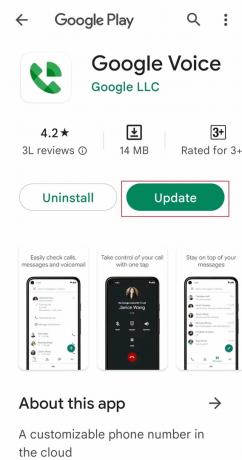
4B. Dacă nu există nicio actualizare disponibilă, treceți la următoarea metodă.
Metoda 3: Modificați setările de date
Unul dintre motivele pentru care nu puteți efectua apeluri folosind aplicația Google Voice este că nu aveți setările potrivite pentru date. Permiteți aplicației dvs. Google Voice să utilizeze datele dvs. Wi-Fi sau mobile pentru a efectua sau primi apeluri, mai degrabă decât oricărui alt operator de rețea. Pentru a rezolva această problemă, puteți urma acești pași simpli.
1. Deschide voce Google aplicația.
2. Apăsați pe Meniul opțiuni din colțul din stânga sus.
3. Acum, atingeți Setări.
4. În setări, atingeți Efectuați și primiți apeluri sub Apeluri fila.
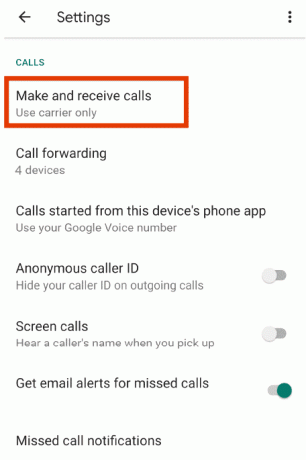
5. Alege Preferați Wi-Fi și date mobile opțiune.
Citește și:Cum pornesc sau dezactiv Asistentul Google pe Android
Metoda 4: Ștergeți cookie-urile aplicației și memoria cache
Erorile de date sunt unul dintre cele mai frecvente motive pentru care aplicațiile mobile funcționează defectuos. Dacă Google Voice vă transmite în continuare mesaje precum Google Voice, nu v-am putea finaliza apelul, este foarte probabil pentru că aplicația întâmpină unele erori de date. Puteți remedia cu ușurință aceste probleme pe mobil folosind setări simple pentru mobil și urmați acești pași simpli pentru a elimina aceste probleme de date:
1. Deschis Setări pe dispozitivul dvs.

2. Glisați în jos și atingeți Aplicații și notificări.
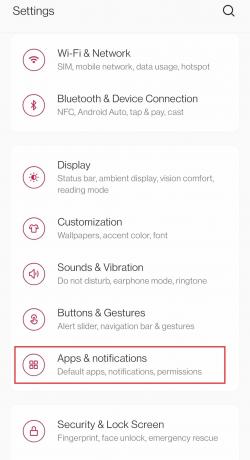
3. Apăsați pe voce Google din lista de aplicații.
4. Apăsați pe Stocare și cache.
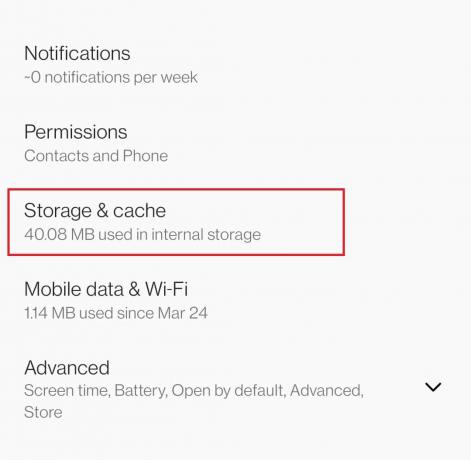
5. Apăsați pe Goliți memoria cache.

Metoda 5: Reinstalați aplicația Google Voice
Dacă niciuna dintre metodele de mai sus nu funcționează și încă vă confruntați cu Google Voice, nu am putut rezolva problema cu mesajul de apel, este posibil să existe o problemă cu aplicația instalată. Uneori poate apărea o eroare în timpul instalării unei aplicații, care poate duce la performanțe defectuoase. În acest caz, urmați pașii de mai jos pentru a reinstala aplicația:
1. Apăsați lung pe instalat voce Google aplicație și atingeți Dezinstalează.
2. Apăsați pe Dezinstalează în fereastra pop-up.
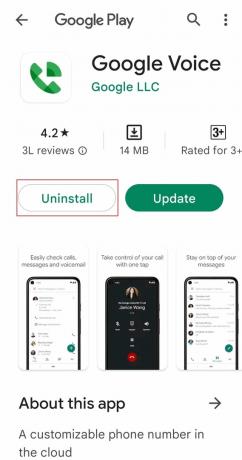
3. Când aplicația este dezinstalată, deschideți Magazin Play.
4. În bara de căutare, tip voce Google și atingeți Google Voice din rezultatele căutării.
5. Atingeți pe Instalare buton.

6. Odată ce instalarea este finalizată, lansați aplicația și Autentificare pentru dumneavoastră Cont Google Voice.
Citește și:Ce sunt codurile Google Meet?
Metoda 6: Configurați Google Voice corect
S-ar putea să vă confruntați cu această problemă dacă nu v-ați configurat Google Voice corect. Urmați pașii de mai jos pentru a vă configura contul:
1. Viziteaza voce Google pagină.
2. Click pe Loghează-te în colțul din dreapta sus și Autentificare folosind dvs Acreditările contului Google Voice.
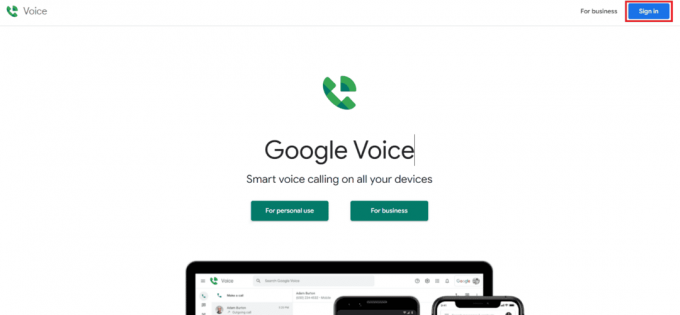
3. Acum, faceți clic pe pictograma roții a deschide Setări.
4. Click pe Cont și apoi Numere legate.
5. Introduceți număr doriți să vă conectați la Google Voice.
6. Acum, introduceți Cod de verificare trimis pe mobil și faceți clic pe Verifica.
Metoda 7: Contactați asistența
Dacă niciuna dintre metode nu a fost utilă, puteți contacta Comunitatea de ajutor Google Voice pentru a rezolva problema.
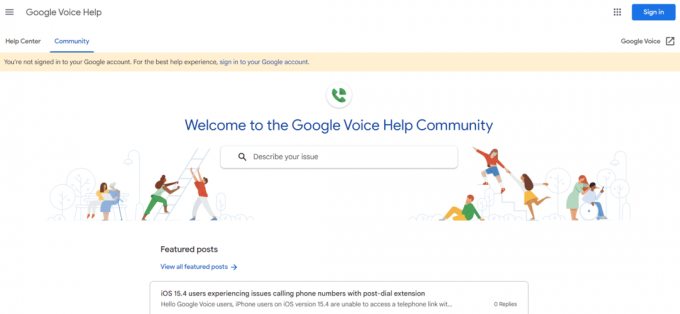
Citește și:Remediați extensia Google Meet Grid View
Metodă suplimentară: pași de depanare pentru browserele web
Dacă utilizați browserul pe un laptop sau PC și vă confruntați cu această problemă, puteți urma toate verificările preliminare de bază de la începutul articolului pentru a rezolva problema. Dacă problema persistă, consultați următoarele remedieri:
- Asigurați-vă că utilizați un browser acceptat, cum ar fi Chrome, Firefox, Microsoft Edge și Safari.
- Reîncărcați browserul pentru a evita erorile temporare.
- Deconectați-vă și conectați-vă din nou la contul dvs. Google legat de Voce Google.

- Încercați să efectuați apeluri browseruluimod incognito.
Recomandat:
- Remediați o eroare care a apărut la încărcarea unei versiuni de calitate superioară a acestui videoclip pe iPhone
- Cum ștergeți mesajele din aplicația Reddit
- Remediați microfonul este dezactivat de setările de sistem din Google Meet
- Remediați eroarea de descărcare interzisă Google Drive
Sperăm că acest ghid a fost util și că ați reușit să îl remediați Google Voice nu am putut finaliza apelul dvs problema. Spune-ne ce metodă a funcționat pentru tine. Dacă aveți întrebări, întrebări sau sugestii, nu ezitați să ni le împărtășiți. De asemenea, spune-ne ce vrei să înveți în continuare.



